
最近はスマホでも高画質の動画や写真を撮れるようになりましたが、動画編集アプリもどんどん高機能になっており、パソコンがなくてもクオリティの高い映像を制作できるようになっています。
多くの動画編集アプリは無料版だとロゴ(ウォーターマーク)が入ったり、書き出せる時間が短かったりするのですが、中には無料でもロゴが入らない高機能な編集アプリもあります。
40以上のアプリを使ってみた結果、本当にオススメできるアプリを見つけたので皆さんにも紹介したいと思います。
有料オプションが付いているものもありますが、基本的に無料でロゴ(ウォーターマーク)も入らずに動画編集ができるものばかりです。
動画編集アプリを探している方は参考にしてみてください。
無料で使えてロゴも入らない動画編集アプリ
これから紹介するのは完全に無料でも使えて、しかもロゴ(ウォーターマーク)が入らない動画編集アプリです。
普通に動画や写真を繋げたり、好きな曲を付けたりする程度なら十分満足できると思うのでぜひ使ってみてください。
VLLO(ブロ)
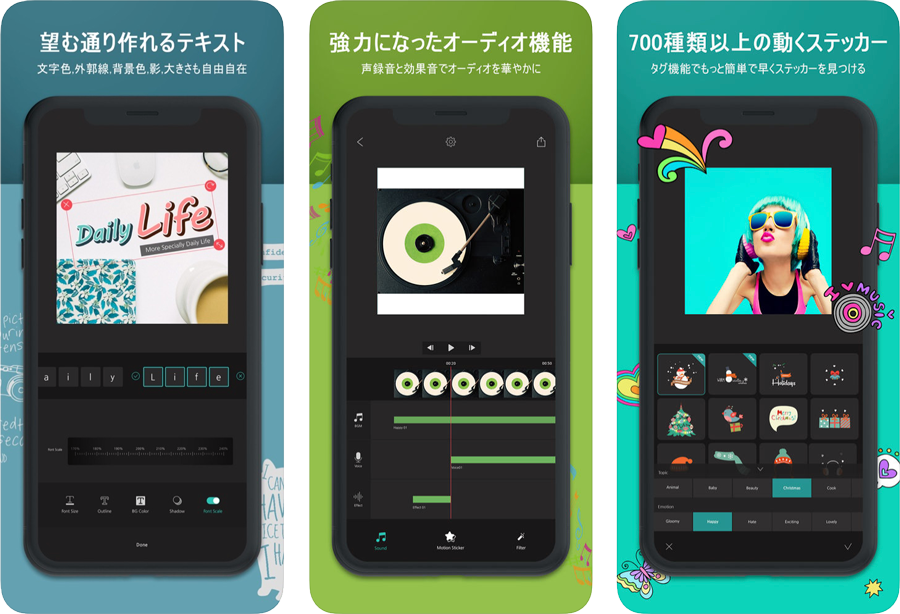
無料版でもロゴが入らず、しかも高機能なのでこのアプリだけで満足できる人は多いはず。まず最初に使ってみて欲しいアプリです。
モーションステッカーやアニメーション付きのテンプレートなどもあり、かわいい動画を作ることもできるし、本格的にかっこいい動画も制作できる機能が揃っています。
でも無料版だと動画の明るさや彩度などの調整ができないので、他のアプリと組み合わせて編集すると足りないところも補えると思います。
全ての機能が使える有料オプションも2019年4月時点では960円と、他の高機能なアプリに比べるとかなり割安。以前は500円だったらしいので、また値上がりする可能性も高いです。気に入ったら早めに購入したほうが良いかも。
- 手軽にかわいい動画を作れる
- 4Kや60fpsにも対応
- ロゴ(ウォーターマーク)なし
- 保存できる動画の時間制限なし
- 保存している動画・写真を編集(トランジション・トリミング・クロップ・回転・フィルター・逆再生・再生速度など)
- テキストを自由に配置(大きさ・位置・色・フォント・フチ取り・シャドウ・アニメーションなど)
- モーションステッカー
- ピクチャー・イン・ピクチャー(写真、動画の中に写真を重ねる)※無料版は写真のみ
- 写真、動画のケン・バーンズ効果(ズームしながら移動)
- アプリ内蔵エフェクト音、iTunesの曲の使用、音声録音も可能(挿入位置、曲の開始位置など調節可)
- 全制限解除(¥960)
- 広告を消す(¥360)
有料版を購入するとさらに便利な機能が増えます。
- モーションステッカーやサウンドの追加
- 一文字ごとにスタイルを設定
- グラフィックトランジション
- 明るさや彩度などの補正
- ピクチャー・イン・ピクチャーで動画を使え
一文字ごとにカラーやスタイルを変更できるのは他のアプリには無い機能なんじゃないでしょうか。そんなに高くないので有料版もオススメです。
- 無料版は明るさや彩度を調整できない
- 日本語のフォントは少ない(自分で追加可能)
InShot
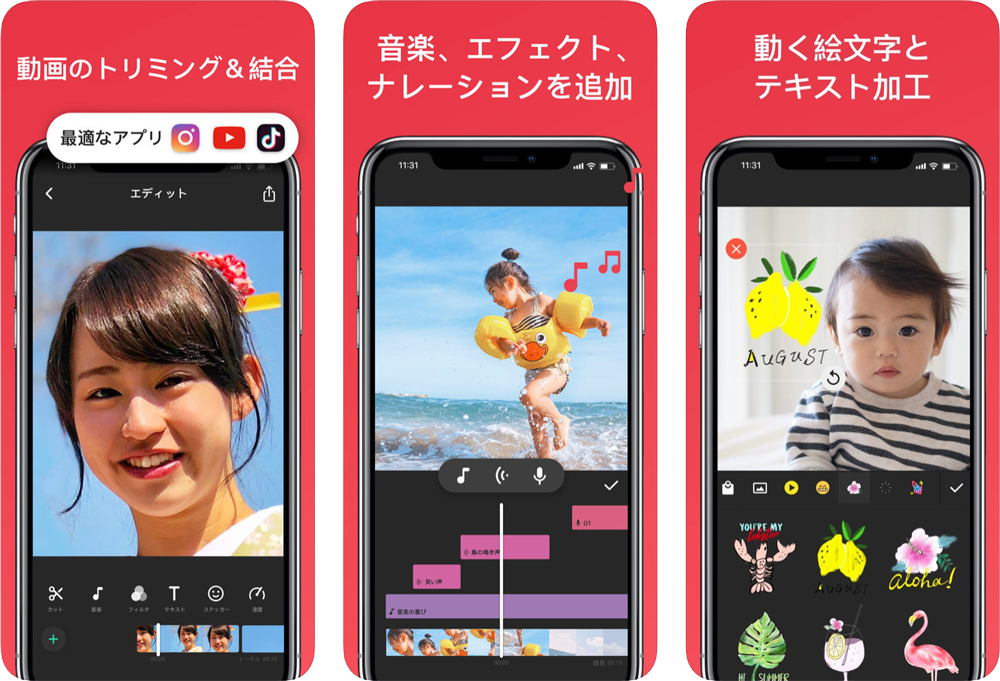
このアプリは最初はロゴ(ウォーターマーク)が入っていますが、ロゴのところにある「×」を押すと「これを一度削除する(無料)」というのが選択できます。
そうするとロゴを削除して保存できるのですが、実はこの「無料のロゴ削除」が何度でも使えてしまいます。
有料版で全制限を解除すると、かなり種類豊富なアニメーションステッカーやフィルターを使うことができるので、スタンプなどが好きな人は購入する価値があると思います。
無料のままでも基本機能は全て使えるので、SNS用の動画などをサクッと編集したい時などにはオススメです。
- 手軽にかわいい動画を作れる
- 有料のステッカーやフィルターは種類が豊富
- ロゴ(ウォーターマーク)の削除
- 保存できる動画の時間制限なし
- 保存している動画・写真を編集(トランジション・トリミング・クロップ・回転・フィルター・逆再生・再生速度・明るさ・コントラスト・色温度・色相・彩度・ビネットなど)
- テキストを自由に配置(大きさ・位置・色・フォント・アニメーションなど)
- アニメーションステッカー
- アプリ内蔵エフェクト音、iTunesの曲の使用、音声録音も可能(挿入位置、曲の開始位置など調節可)
- ロゴと広告の削除(¥360)
- 1ヶ月の全制限解除(¥450)
- 1年の全制限解除(¥1,400)
- 買い切り(¥4,200)
- スタンプやフィルターのみ購入も可能(¥120〜)
- 本格的な動画を制作したい人には物足りない
- 日本語のフォントは少ない
Enlight Videoleap(iOSのみ)
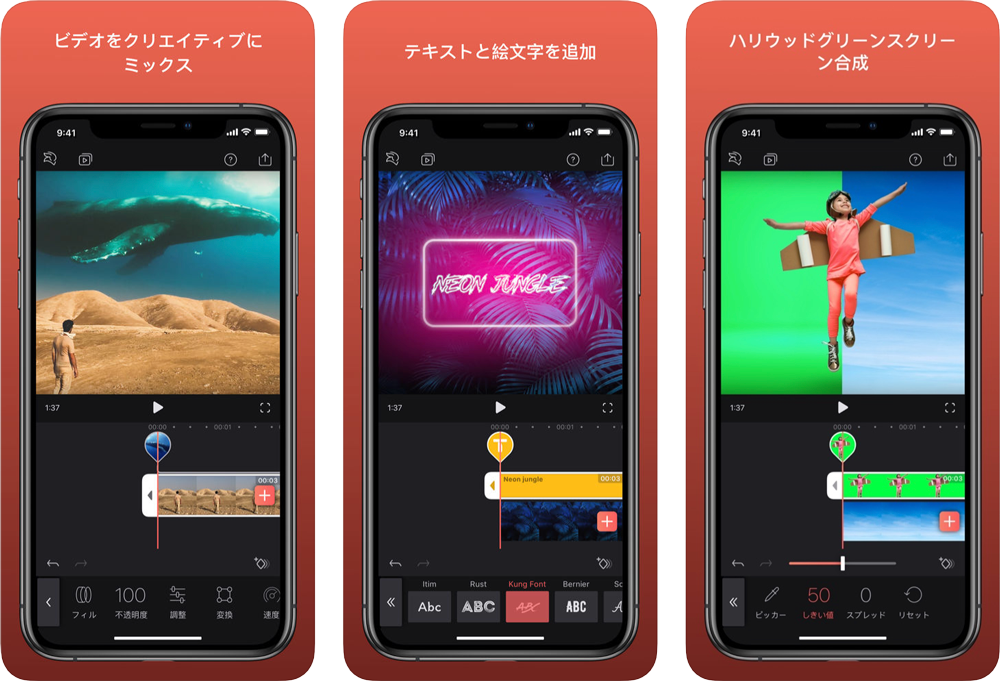
メチャメチャ機能がたくさんあり、無料でロゴが入らずに長い動画も保存できるのが信じられないアプリです。
ただ、無料版はレイヤーが3つまでしか重ねられません。例えば動画レイヤー以外にテロップを入れて、オリジナルの曲を使ったりするとそれだけでレイヤーは3つ埋まってしまいます。
でも一度保存してしまって、保存した動画をベースに新規で作成するという方法であればテキストもエフェクトも好きなだけ重ねることができます。
高機能ゆえに操作に慣れるまで少し時間がかかるかもしれませんが、使いこなせればかなり本格的な動画を作れると思うのでぜひチャレンジしてみてください。
- 本格的な動画を制作できる
- 4Kや60fpsにも対応
- ロゴ(ウォーターマーク)なし
- 保存できる動画の時間制限なし
- 保存している動画・写真を編集(トランジション・トリミング・クロップ・回転・フィルター・逆再生・再生速度・不透明度・明るさ・露出・色温度・色相・彩度など)
- テキストを自由に配置(大きさ・位置・色・フォント・アニメーション・不透明度・フチ取り・シャドウ・ブレンドなど)
- テキストだけの動画
- ピクチャー・イン・ピクチャー(写真、動画の中に写真や動画を重ねる)
- アプリ内蔵エフェクト音、iTunesの曲の使用、音声録音も可能(挿入位置、曲の開始位置、再生スピード・ピッチ・イコライザなど調節可)
- 写真、動画のケン・バーンズ効果(ズームしながら移動)
- 左右反転、エフェクトのアニメーション、モザイク、グリッチなど
- 4K動画、60fpsまで対応
- 1ヶ月の全制限解除(¥680)
- 12ヶ月の全制限解除(¥4,100)
- 買い切り(¥8,400)
有料版を購入すると主に以下の機能が使えるようになります。
- レイヤー無制限
- 焦点ボケの調整
- トーンの範囲
- RGBずらし
- colorfy(特定の色のみ残す
他にも使えるエフェクトが増えたり、より高度な編集ができるようになるのでレイヤーをガンガン重ねて使い倒したい人は購入を検討しても良いかもしれません。
- 有料版は少し高い
- 日本語のフォントは少ない
- かわいいスタンプやデコレーションはない
Splice(iOSのみ)
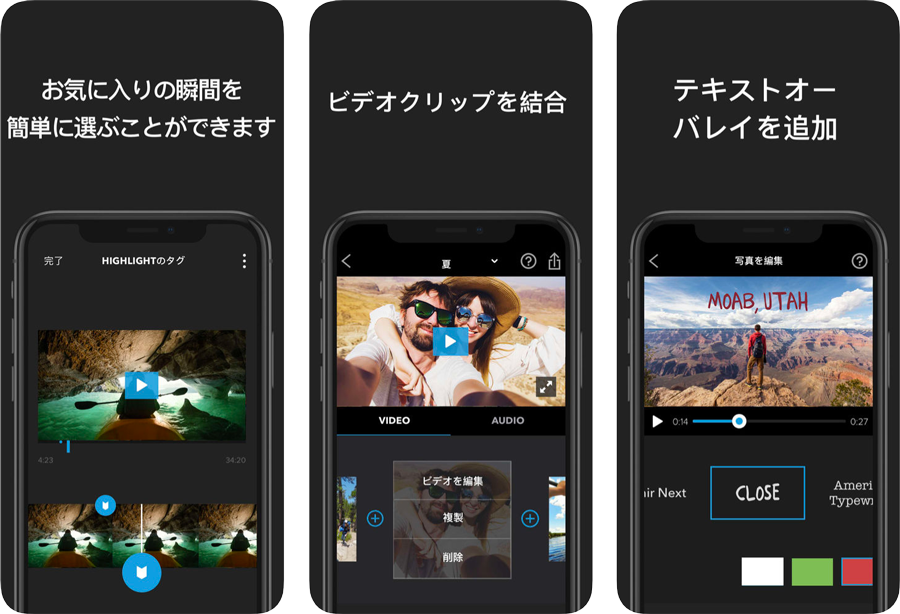
アクションカメラで有名なあの「GoPro」が開発した動画編集アプリ。完全無料でシンプルに作られているので、必要最低限の機能がまとめられている感じです。
無料ですが内蔵音源がかなり豊富です。ジャンル分けされた音楽や、車のエンジン音や蚊の飛ぶ音など様々な効果音も入っています。
このアプリでBGMだけを編集してエフェクトなどは別のアプリを使う、という使い方も良いかもしれませんね。シンプルに動画を繋げるだけならこのアプリだけでも十分だと思います。
- 機能が限定されているので分かりやすい
- 内蔵サウンドの種類が豊富
- ロゴ(ウォーターマーク)なし
- 保存できる動画の時間制限なし
- 保存している動画・写真を編集(トリミング・フィルター・再生スピードなど)
- テキストを自由に配置(大きさ・位置・色・フォント)
- アプリ内蔵音源、iTunesの曲の使用、音声録音も可能(挿入位置、曲の開始位置を調節可)
- 写真と動画のケン・バーンズ効果(ズームしながら移動)
- 英語もフォントが少ない(日本語は標準ゴシックのみ)
- テキストを動画の好きな位置に挿入できない
Quik
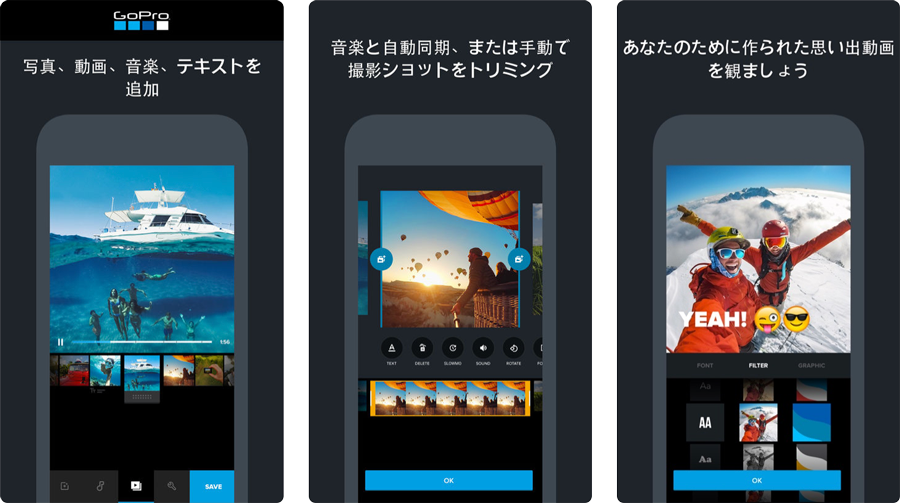
こちらもGoPro社のアプリで完全無料ですが、Spliceと違って出来ることは限られています。とは言っても他のアプリとは一線を画す魅力があるんです。
写真や動画を適当に追加するだけで、自動でオシャレな動画を作ってくれるんですが、そのクオリティがハンパないです。どれもやり過ぎ感がないので実用的。
音楽は豊富に用意されている内臓音源から選んだり、自分のライブラリから好きなものに変更することも可能。また動画は自動でトリミングされますが、使いたい部分を指定することもできます。
簡単にまるでプロが作ったミュージックビデオみたいな仕上がりになるので、編集するのがめんどくさい!っていう人にはピッタリですね。
- 自動で簡単に編集できる
- 内蔵サウンドの種類が豊富
- ロゴ(ウォーターマーク)なし
- 保存している動画・写真を編集(トリミング・フィルターなど)
- テキストを配置
- アプリ内蔵音源、iTunesの曲の使用(曲の開始位置のみ調節可)
- おしゃれなエフェクトを自動で簡単仕上げ
- 自由度が少ない(でもこれはこれであり)
iMovie(iOSのみ)
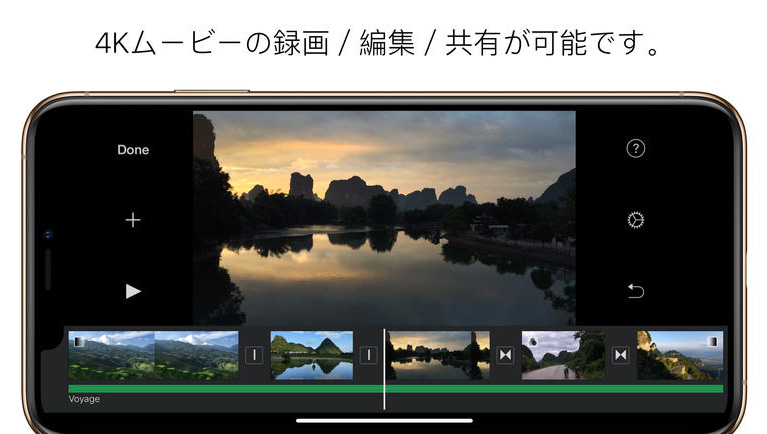
iPhoneの標準アプリ「iMovie」は高機能ではありませんが、シンプルで分かりやすい編集画面なので直感的に操作することができます。
もちろんロゴ(ウォーターマーク)なども入らないので、いくつかの動画をまとめたり、好きな曲を付けて、少し文字も入れるぐらいの編集であればiMovieだけで事足りるでしょう。
映画の「予告編」のような映像が簡単に作れるテンプレートもありますが、これはあんまり使わないでしょうね・・・
- シンプルなインターフェイスで直感的に操作できる
- ロゴ(ウォーターマーク)なし
- 保存している動画・写真を編集(トリミング・フィルター・再生速度など)
- テキストを配置(位置・アニメーション)
- iTunesの曲の使用、音声録音も可能
- 機能が少ないので簡単な編集しかできない
ロゴ削除は有料だけどオススメの動画編集アプリ
ここからはちょっと番外編で、無料だとロゴ(ウォーターマーク)が入ってしまうけど、高機能なアプリも紹介したいと思います。
自分が使いやすいアプリが見つかれば、少し頑張って課金するのもアリかなと思うので、まずは無料で試してみてはいかがでしょうか。
Filmmaker Pro(iOSのみ)
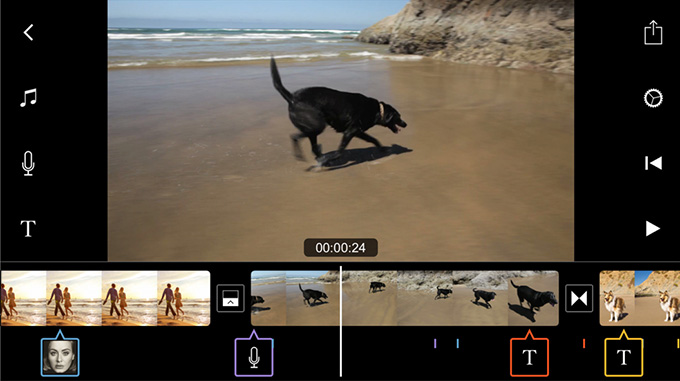
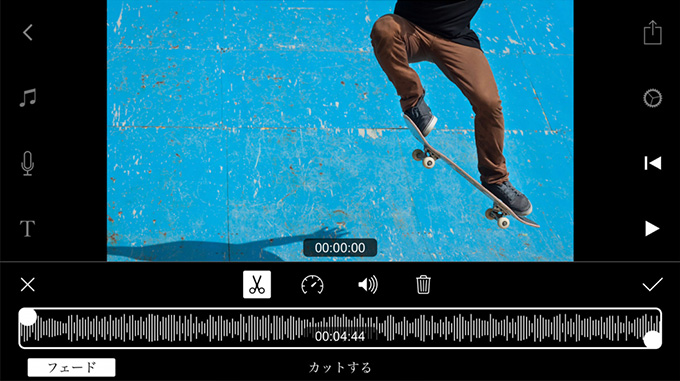
かなり高機能なアプリ。アップデートもけっこう頻繁にされていて、出来ることがどんどん増えています。
文字やスタンプの形で動画を切り抜き(マスク)できるのは他のアプリではあまり無い機能だと思います。
以前は日本語のフォントが使えませんでしたが、無料版でもDropboxなどから好きなフォントをインストールできるようになりました。
全ての制限を解除するためにはサブスクリプション制(月額・年額契約)で契約する必要があります。ただ無料でも十分なほど高機能なので、ウォーターマークの削除だけ購入するのも良いかもしれません。
- 保存している動画・写真を編集(トリミング・クロップ(切り抜き)・回転・フィルター・逆再生・再生速度・明るさ・露出・彩度・ホワイトバランスなど)
- テキストを自由に配置(大きさ・位置・色・フォント・アニメーション・アーチ状など)
- スタンプやテキストで動画をマスク(切り抜き)
- 動画の書き出し形式の選択(MOV、MP4)
- 好きなフォントをDropboxなどからインポートできる
- テキストだけの動画
- ピクチャー・イン・ピクチャー(写真、動画の中に写真や動画を重ねる)
- アプリ内蔵音源、iTunes、音声録音、音楽作成アプリからの曲を使用(挿入位置、曲の開始位置、再生スピードを調節可)
- 写真、動画のケン・バーンズ効果(ズームしながら移動)
- 写真撮影(ホワイトバランス・ピント・ISO・シャッタースピード・露出の調整など)
- ウォーターマーク(ロゴ)の削除(¥3,600)
- ウォーターマーク(ロゴ)の削除 12クレジット(¥720)
- 月間での全制限解除(¥680)
- 年間での全制限解除(¥4,000)
- 買い切り(¥8,400)
- 音楽コレクションの追加(¥480)
- 映画フォントコレクション(¥120)
- プレミアムテキストアニメーション(¥600)
- クロマキー機能(切り抜き合成)(¥600)
- 動画撮影(ホワイトバランス・ピント・ISO・シャッタースピード・露出の調整など)(¥600)
- ロゴの削除だけでも高い
- かわいい動画を作るには不向き
Perfect Video(iOSのみ)
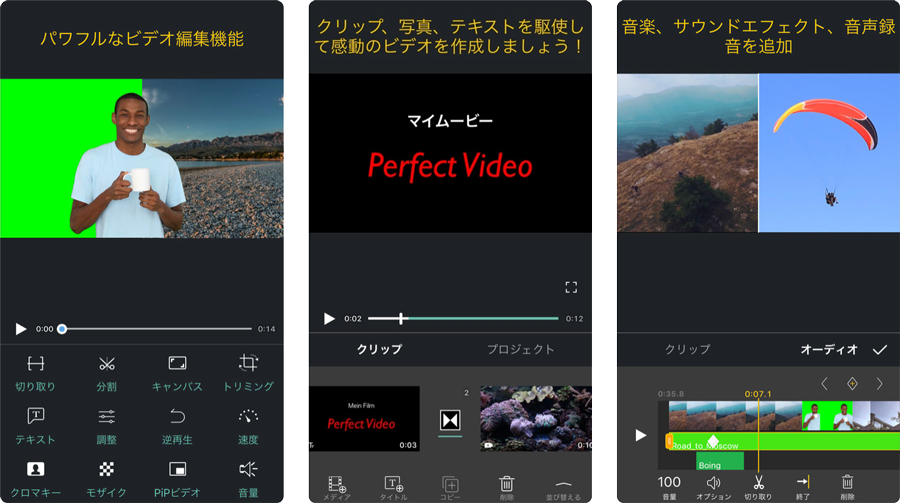
このアプリも一通りの機能は揃っていて、無料でも機能の制限はないけど30秒までしか保存できません。あとロゴ(ウォーターマーク)も入ります。
でも有料でも600円と他の高機能アプリに比べるとかなり安いので、使ってみて気に入れば購入する価値はあると思います。
色相や彩度の調整はできますが、手軽に雰囲気を変えられるフィルターは付いていないので、別アプリでフィルターをかけたあとに使うと良さげです。
- 保存している動画・写真を編集(トリミング・クロップ(切り抜き)・明るさ・露出・彩度・ビネット・色温度・逆再生・再生速度・回転など)
- クロマキー(切り抜き合成)
- モザイク、マスク、一部拡大などのエフェクト
- テキストを自由に配置(大きさ・位置・色・フォント・アニメーション)
- 動画の書き出し形式の選択(MOV、MP4)
- 好きなフォントをDropboxなどからインポート
- テキストだけの動画作成
- ピクチャー・イン・ピクチャー(写真、動画の中に写真や動画を重ねる)
- iTunesの曲の使用、音声録音も可能(挿入位置、曲の開始位置を調節可)
- 写真のケン・バーンズ効果(ズームしながら移動)
- ウォーターマーク(ロゴ)の削除、保存動画の長さ制限解除(¥600)
- フィルターがない
- 無料版は30秒しか保存できない
- 手軽にかわいい動画を作るには不向き
動画編集アプリ まとめ
どんなに高機能なアプリでも完璧ではなく一長一短あるので、複数のアプリを混ぜて使えば、よりこだわったプロ並みの動画も作れると思います。
自分が使いやすい、相性の良いアプリがあると思うので、色々使ってみてお気に入りを見つけてくださいね。

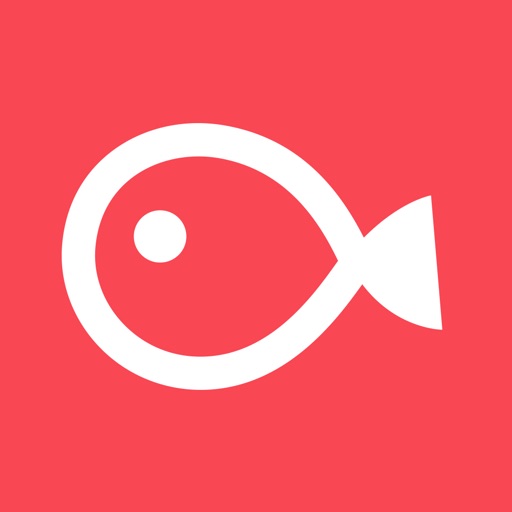


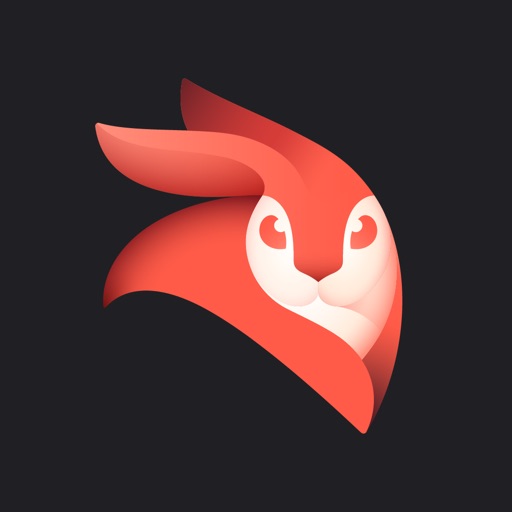

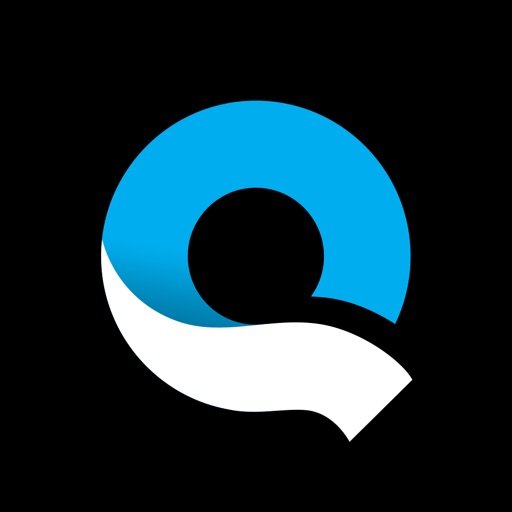
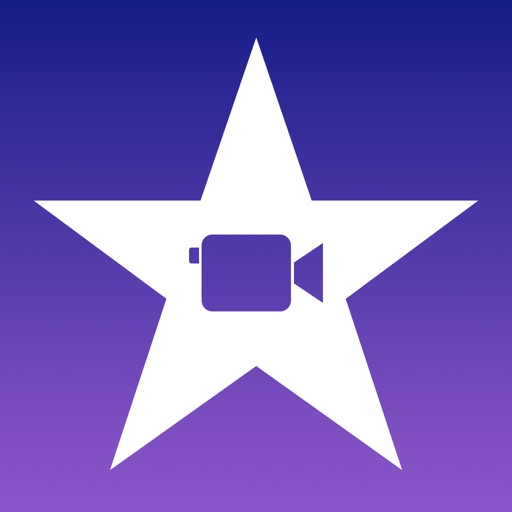


comment